文章詳情頁
聯想小新Air 14筆記本怎樣如何安裝win7系統 安裝win7系統方法說明
瀏覽:91日期:2022-12-09 17:13:58
聯想小新Air 14是近期一款相當出色的主流價位段筆記本新品,在同價位區間之內,如果與小米此前推出的產品做對比的話,無論是在性能上、做工上,還是在細節上、設計上,都略勝一籌。那么這款筆記本如何一鍵u盤安裝win7系統呢?下面跟小編一起來看看吧。

安裝方法:
1、首先將u盤制作成u盤啟動盤,接著前往相關網站下載win7系統存到u盤啟動盤,重啟電腦等待出現開機畫面按下啟動快捷鍵,選擇u盤啟動進入到大白菜主菜單,選取【02】大白菜win8 pe標 準版(新機器)選項,按下回車鍵確認,如下圖所示:

2、在pe裝機工具中選擇win7鏡像放在c盤中,點擊確定,如下圖所示:
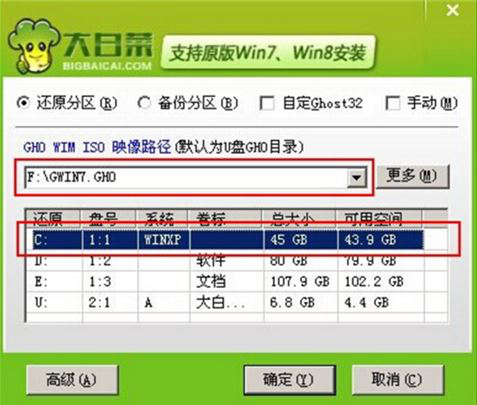
3、此時在彈出的提示窗口直接點擊確定按鈕,如下圖所示:
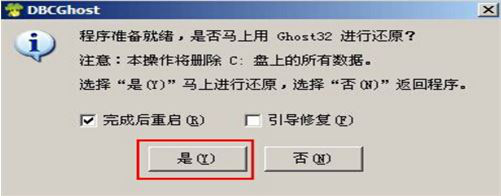
4、隨后安裝工具開始工作,我們需要耐心等待幾分鐘, 如下圖所示:
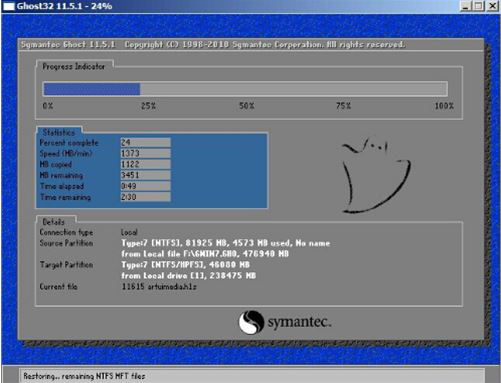
5、完成后,彈跳出的提示框會提示是否立即重啟,這個時候我們直接點擊立即重啟就即可。

6、此時就可以拔除u盤了,重啟系統開始進行安裝,我們無需進行操作,等待安裝完成即可。
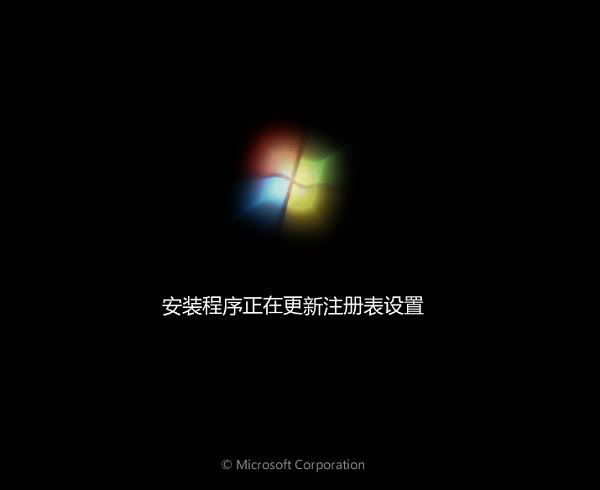
win7相關攻略推薦:
win7電腦中隱藏本地磁盤驅動器具體操作流程
win7電腦呈現網絡延遲詳細解決流程介紹
win7電腦開啟telnet命令圖文教程分享
以上就是聯想小新Air 14記本如何一鍵u盤安裝win7系統操作方法,如果聯想小新Air 14的用戶想要安裝win7系統,可以根據上述操作步驟進行安裝。
相關文章:
1. keyiso是什么進程 服務中的Keyiso服務器是否是病毒2. Win7如何設置三重密碼?Win7設置三重密碼的方法3. Win10 21H1更新報錯該怎么處理?4. Win10任務欄看不到正在運行的圖標但能點到是怎么回事?5. Win10重置電腦失敗怎么辦?Win10重置電腦失敗的解決方法6. Win11更新22000.100后Windows Hello不可用怎么辦?7. Win10不能復制文件出現錯誤代碼0x80070522怎么辦?8. Win7電腦寬帶連接怎么設置自動連接?9. Win11怎么設置任務欄小圖標?Win11設置任務欄小圖標的方法10. Win10更新系統后出現錯誤代碼0x80070057的解決方法
排行榜
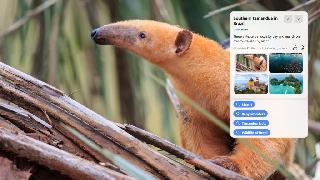
 網公網安備
網公網安備